作为全球用户基数最大的操作系统之一,Windows 10以其稳定性和兼容性成为个人与企业用户的首选。本文将从官方下载渠道、安装步骤、安全建议及未来趋势等角度,为普通用户提供一份详尽的指南,帮助您高效完成正版系统的获取与部署。
一、Windows 10的核心特点与适用场景
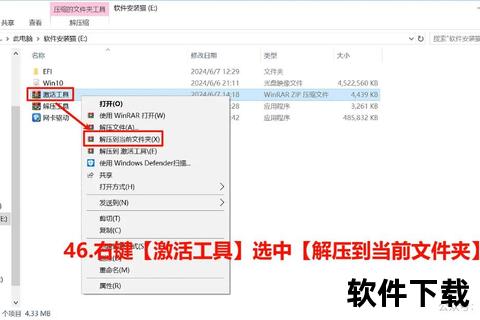
Windows 10凭借以下优势成为主流操作系统:
对于普通用户,其直观的界面设计和完善的驱动支持降低了使用门槛;企业用户则可通过专业版的安全管理工具(如BitLocker加密)提升数据防护能力。
二、下载前的准备工作
为确保安装顺利,需完成以下准备:
1. 检查硬件兼容性:
2. 备份重要数据:建议使用外部硬盘或云存储,避免安装过程中数据丢失。
3. 选择安装方式:
三、官方正版下载步骤详解
方式1:通过媒体创建工具升级当前系统
1. 访问微软官网[Windows 10下载页面],点击“立即下载工具”获取MediaCreationTool。
2. 运行工具并同意许可条款,选择“立即升级这台电脑”。
3. 系统自动下载并验证文件,完成后按提示重启即可完成升级。
方式2:创建U盘/DVD安装介质
1. 在媒体创建工具中选择“为另一台电脑创建安装介质”,根据目标设备选择语言、版本(家庭版/专业版)及架构(32/64位)。
2. 插入U盘或放入空白DVD,工具将自动格式化并写入系统文件。
3. 完成后,安装介质可重复用于多台设备的系统部署。
注意事项:
四、系统安装与激活指南
安装流程
1. 将启动盘插入目标设备,重启并按特定键(如F12、Delete)进入BIOS,设置U盘为第一启动项。
2. 进入安装界面后,选择语言、分区(建议删除旧系统分区以进行全新安装),并等待文件复制完成。
3. 安装过程中设备可能多次重启,需保持电源连接。
激活与验证
五、安全性与后续维护建议
1. 官方渠道保障安全:微软官网提供的工具与镜像均通过数字签名验证,避免第三方篡改风险。
2. 启用内置防护功能:
3. 定期更新系统:通过“设置-Windows更新”获取补丁,修复漏洞并提升稳定性。
六、用户常见问题与未来展望
高频问题解答
A:通常30分钟至2小时,取决于设备性能与网络速度。
A:Windows 10支持从Windows 7/8.1升级,但XP/Vista需全新安装。
A:大部分主流软件(如Office)可无缝运行,但旧版专业工具需检查更新。
未来趋势提醒
微软已明确将于2025年10月14日终止对Windows 10的主流支持,此后仅为企业用户提供付费扩展更新。建议用户:
通过本文指南,用户可高效完成Windows 10的正版获取与安全部署。无论是保留数据升级还是全新安装,遵循官方流程能最大限度降低风险。随着技术演进,及时关注系统支持周期并规划升级路径,将成为保障数字体验的关键。
